Desde hace algunos días, mi mente ha estado en constante ebullición. Cada vez que una idea interesante me cruza, no puedo evitar lanzarme de cabeza y comenzar a trabajar en ella. Por supuesto, para llevar a cabo mis experimentos, siempre recurro a máquinas virtuales. ¿Por qué? Porque me resulta sumamente cómodo. No tengo que lidiar con instalaciones complicadas en mi PC principal ni perder tiempo configurando. Simplemente monto una máquina virtual, pruebo mis ideas, me divierto un rato y cuando me canso, la dejo a un lado. El único problema es que todo esto ocurre en mi PC principal, que generalmente está apagado cuando estoy fuera de casa. Y aquí es donde comienzan los dilemas.
No tenía que buscar mucho para darme cuenta de que necesitaba una alternativa mejor. Fue en mi lugar de trabajo donde un compañero me mostró la solución perfecta: ¡Proxmox! ¿Qué es Proxmox? En pocas palabras, es un sistema que me permitirá virtualizar todo lo que pueda imaginar. Y lo mejor de todo es que podré acceder y administrar mis máquinas virtuales desde cualquier lugar, sin complicaciones. Solo con un navegador web, podré controlar todo sin necesidad de instalar nada adicional en ningún dispositivo.
La idea era simple: usar un PC que tuviera por casa para instalar Proxmox. Como un auténtico informático, confieso que tengo un pequeño «síndrome de Diógenes informático». Acumulo componentes y piezas por si llega el momento en que las necesite. Y ese momento había llegado. Decidí armar un equipo con las piezas que tenía a mano para dar vida a mi proyecto Proxmox. Este sería mi centro de operaciones para virtualizar lo que se me ocurriera y para mantenerme conectado incluso cuando estuviera fuera de casa, gracias al sistema de administración web de Proxmox.
El proceso no era muy complicado. Primero, monté el PC con las piezas que tenía disponibles. Nada demasiado complejo, solo lo básico para que Proxmox funcionara sin problemas. Luego, descargué la ISO de Proxmox desde su sitio web oficial. Si tienes curiosidad y quieres echarle un vistazo, aquí está el enlace: www.proxmox.com
La siguiente tarea fue crear un USB de arranque con la ISO y configurar mi PC para arrancar desde él. Una vez hecho esto, inicié el proceso de instalación de Proxmox. En poco tiempo, ya tenía el sistema operativo instalado y estaba listo para la siguiente fase.
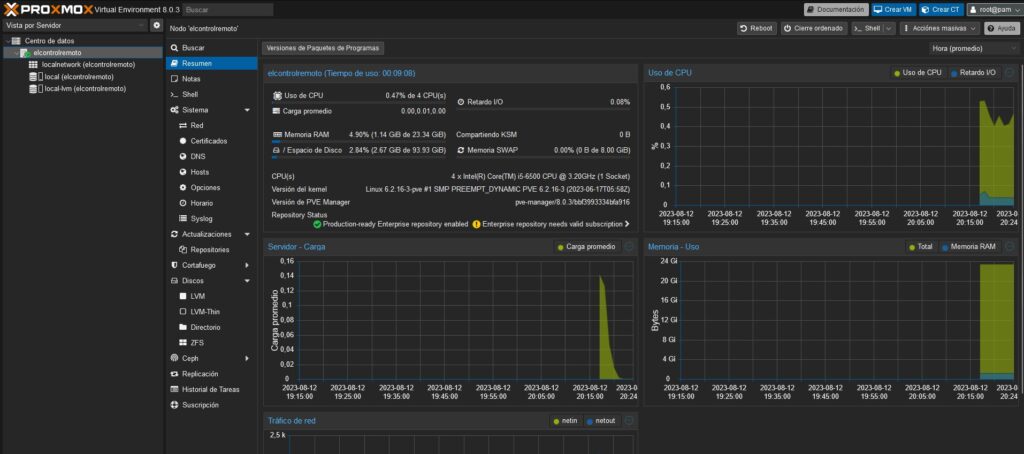
Ahora venía el verdadero desafío: configurar el acceso desde fuera de mi red local sin comprometer la seguridad. Abrir puertos y dejar mi sistema expuesto a posibles amenazas no era una opción. Mi meta era encontrar una forma de acceder de manera segura y eficiente, incluso si cometía algún error en la configuración.
¿Cómo lo logré? Bueno, eso será parte de mi próximo relato. Me embarcaré en una investigación para descubrir cómo lograrlo y, por supuesto, compartiré mis hallazgos contigo en futuras entradas.
Antes de concluir, quiero hacer una invitación especial a quienes están leyendo esto. Si sientes curiosidad por Proxmox y te encuentras en la misma situación en la que estuve, con gusto responderé a tus preguntas y brindaré ayuda en lo que esté a mi alcance. No dudes en dejar un comentario y comenzaremos una conversación tecnológica.
¡Hasta la próxima entrega, exploradores virtuales!